ASSダッシュボードにて、RPAエラーになったデータを一括ダウンロードできるようになりました!
①ASSダッシュ―ド
↓
②条件で絞り込み キャプチャ>
↓
③エラーにチェックを入れて「絞り込み」をする。キャプチャ>
↓
④右側にチェックボックスが出現するのでCSVにしたいデータにチェック、
すべて出したい際は最上段のチェックボックスにチェックを入れてください。キャプチャ>
↓
⑤チャックを入れると「CSVエクスポート」ボタンが出現するのでクリック。キャプチャ>
↓
⑥右上部、オペレータ名>ジョブリスト をクリックしてジョブリストにCSVが出現しますので
クリックしてダウンロード。キャプチャ>
↓
⑦完了 ※CSVにはパスワードがかかっており、ダウンロードしたオペレーターのECAIパスワードで開きます。
■カート連携で可能な事
・1BOT=1カート BOT_A ⇒ ECForce カートA BOT_B ⇒ ECForce カートB BOT_C ⇒ リピスト カートC ※基本的に上記運用方法のご案内を推奨致します。 ※可能な事補足 ・1BOT=複数別カート BOT_A ⇒ リピスト カートA BOT_A ⇒ ECForce カートB BOT_A ⇒ サブスク カートC ※カート連携済みの状態で、1会員が複数のカートで同じ電話番号で登録されていれば、購入履歴の紐づきが可能です。
▼1:1トークでの「1BOT=複数別カート」表示
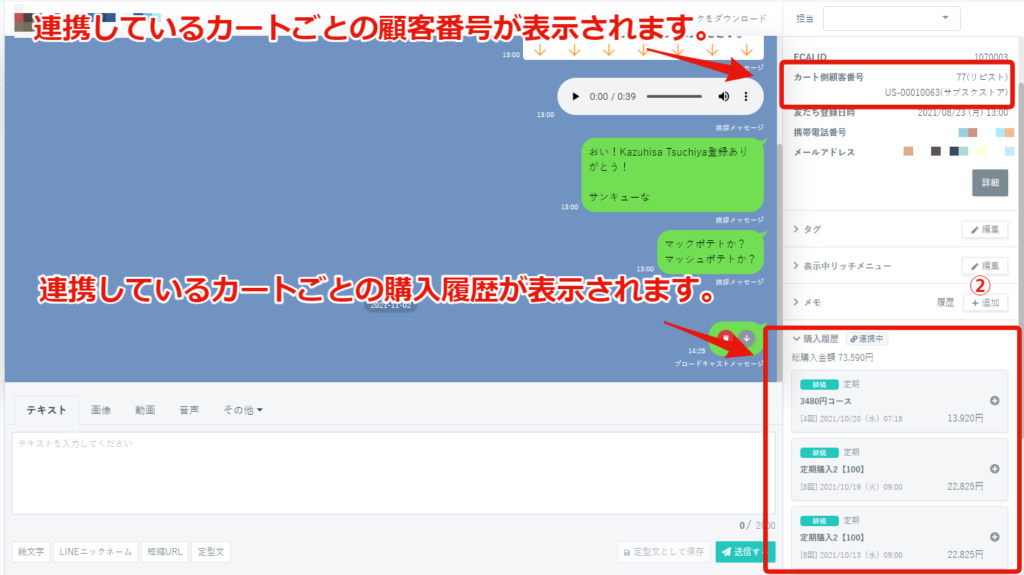
■カート連携で出来ない事
・同一カートシステム内の複数カートを一つのBOTに紐付ける事 BOT_A ⇒ ECForce カートA BOT_A ⇒ ECForce カートB
■カート連携での非推奨事項
・同一カートを複数BOTに紐付ける事 BOT_A ⇒ ECForce カートA BOT_B ⇒ ECForce カートA ※上記のような設定をしてしまった場合、各カートの仕様上同時接続の際に情報取得でバッティングする可能性がありBOT_A,BOT_Bどちらか、または両方が正しく連携出来ない状態が発生することがあります。1:1トークのタグの並び順
タグリストに並んでいる順と同じ(作成順)になります。応答メッセージの修正
■テキスト説明
①左サイドメニューのメッセージ>応答メッセージ
↓
②「編集」をクリック
↓
③変更したい箇所を修正
↓
④「保存」を押して修正完了
■画像付き説明

↓
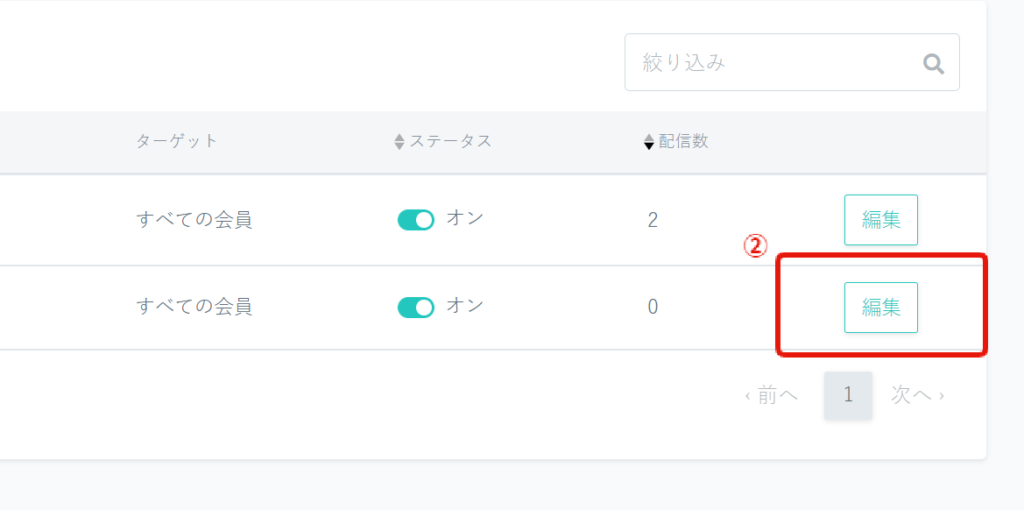
↓
③変更したい箇所を修正
↓
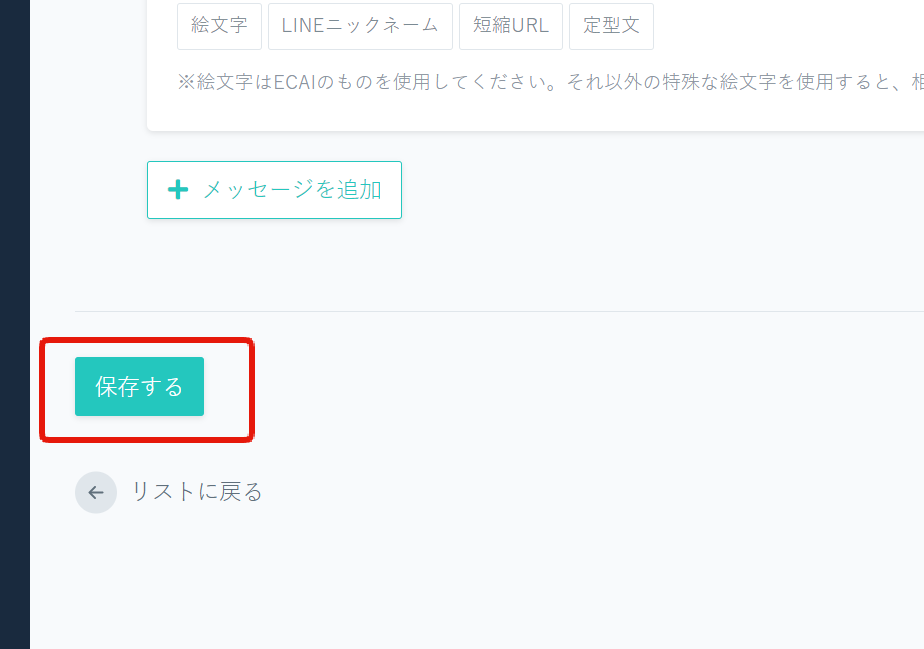
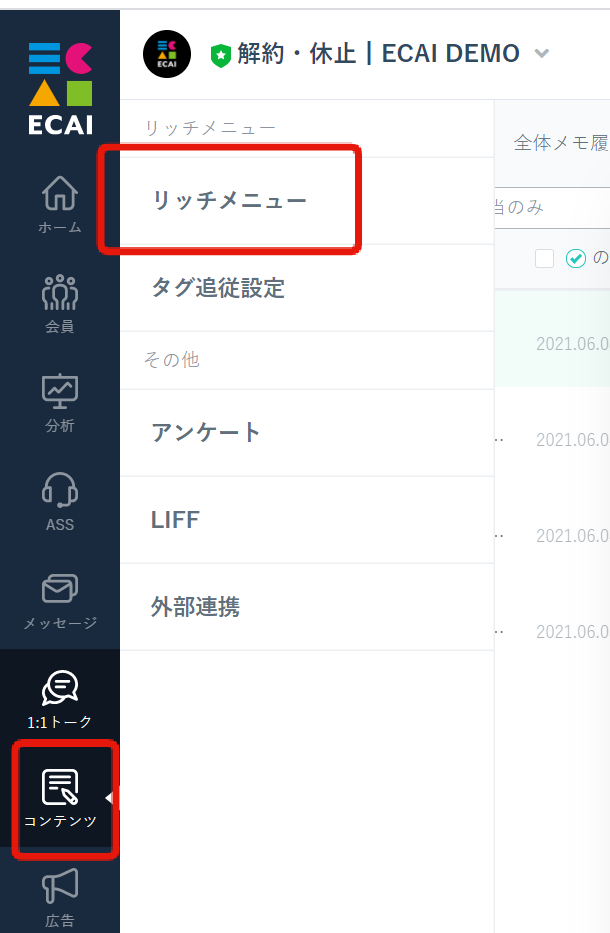
↓
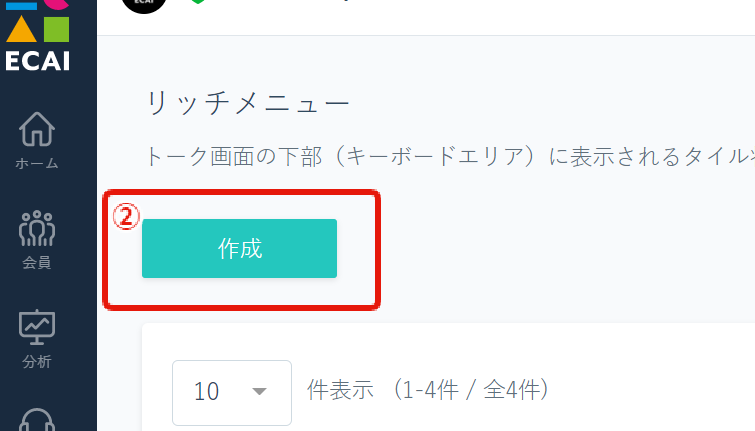
↓
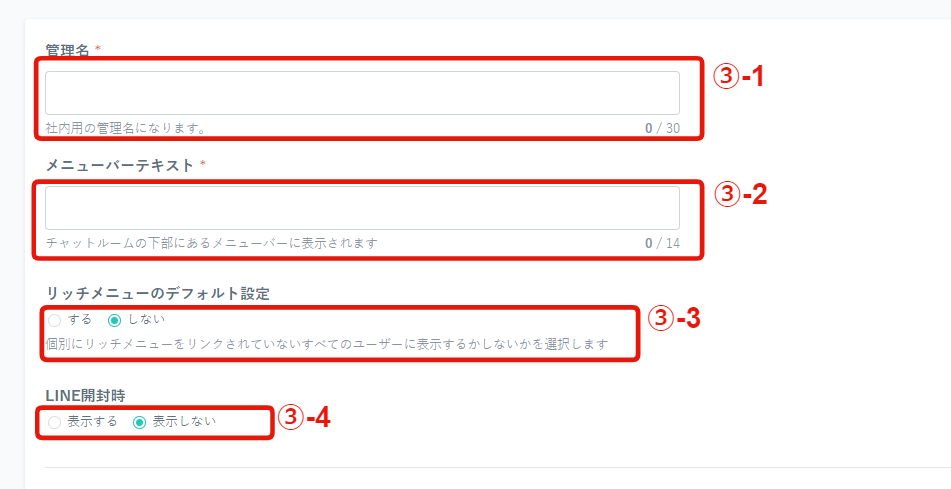
※社内用の管理名になります
↓
➂-2 メニューバーテキストを入力
※チャットルームの下部にあるメニューバーに表示されます。
↓
➂-3 リッチメニューのデフォルト設定
※個別にリッチメニューをリンクされていないすべてのユーザーに表示するかしないかを選択します。
※「する」にした場合は、LINE追加直後に全てのユーザーにリッチメニューが表示されます
↓
➂-4 LINE開封時
※LINEのトークを開いた際にリッチメニューを表示する(開いた状態)か表示しない(閉じた状態)にするか選択します。
↓
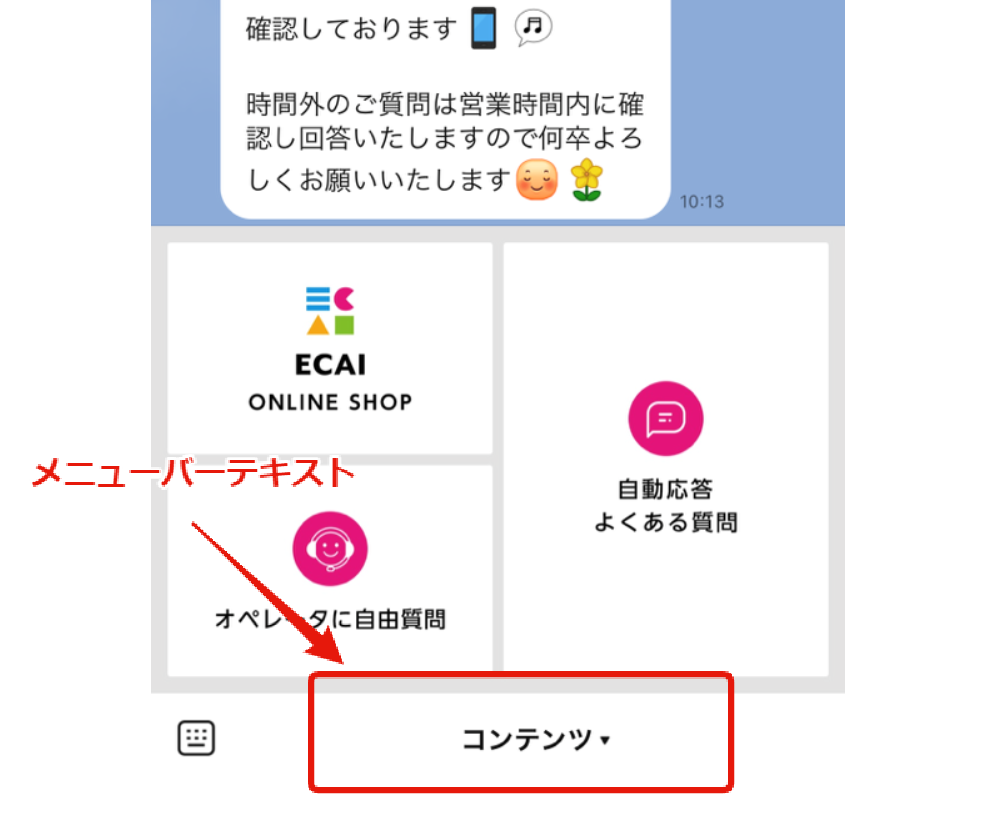
↓
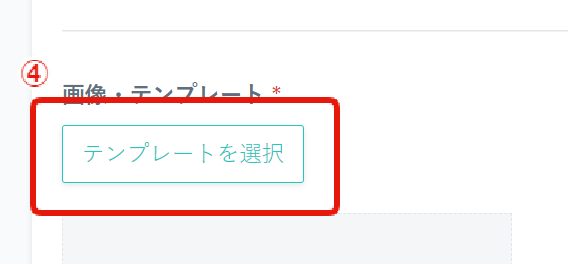
↓
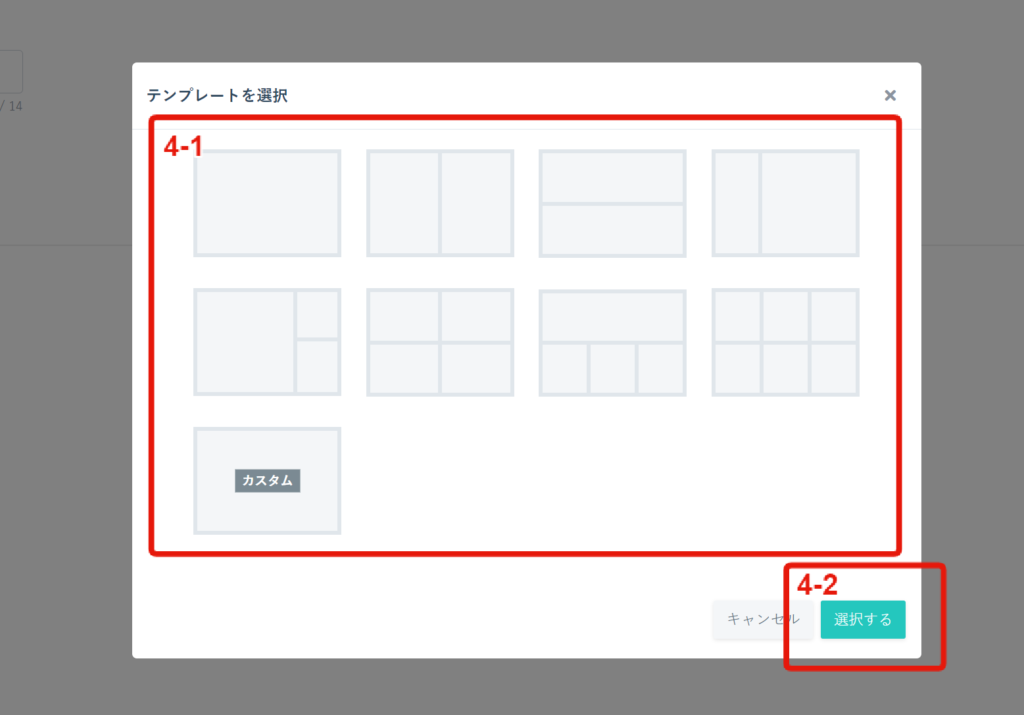
↓
4-2 「選択する」をクリック
↓
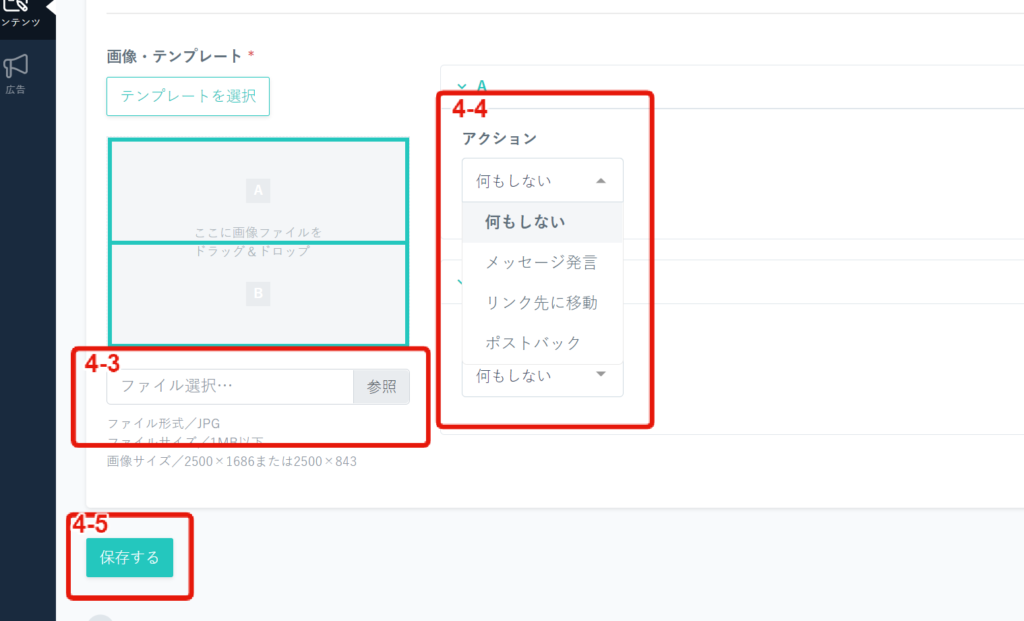
※画像サイズ:2500×1686または2500×843のみ使用可能
※ファイル形式:JPG
※ファイルサイズ:1MB以下
↓
4-4 指定領域のアクションを選択
↓
4-5 「保存する」をクリックして完了
サイトに公開していないサービスとのAPI連携は現在行っておりません。
(shopifyとの連携は開発中 ※完了日未定)
1BOT(LINE公式アカウント)につき、1,000個までとなります。
1ECAIでは100BOT(LINE公式アカウント)の登録が可能ですので、
1ECAIでは10万個のタグ作成が可能です。
ECAI(イーシーアイ)は、
LINE、電話を介してお客様と対話をし、
より良い信頼関係を作り上げていくためのサービスになります。
その結果として、お客様から売上と言う対価を頂き、LTVアップに貢献するサービスになります。
豊富なデータ分析機能で継続促進率アップ、
LTVアップの指標になる数値を一目で見ることが可能になり、
PDCAサイクルを2週間に1回、1週間に1回、1日1回と回すことを可能にしてくれます。
ぜひ、ECAI(イーシーアイ)を使い倒して頂きLTVアップをしていただけると嬉しいです。
ECAIサポートスタッフ一同
開封率の反映についてはLINEで統計情報が集計反映された結果を以ってECAIに反映が行われます。 集計時間はLINEに依存しており、反映には開封から最大3日程度、時間が掛かる可能性が御座います。 3日経っても反映されない際は、こちらの条件をご確認くださいませ。着信・SMS送信レポートのデータ保存期間
着信・SMS送信レポートの保存期間は90日間になります。
90日間を超えたデータは自動的に削除されていきます。復元はできませんのでご注意くださいませ。
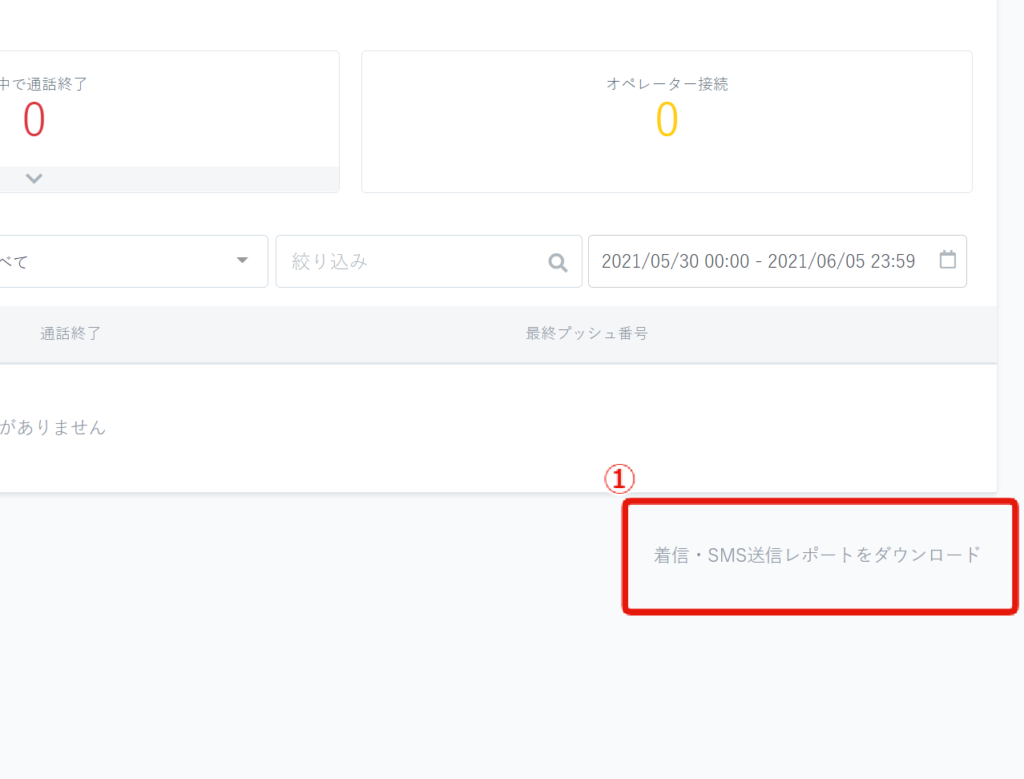
メッセージの取り消しはできません。こちらはLINE公式アカウントの仕様によるものになります。
ホーム画面の左上の数字は何の数字でしょうか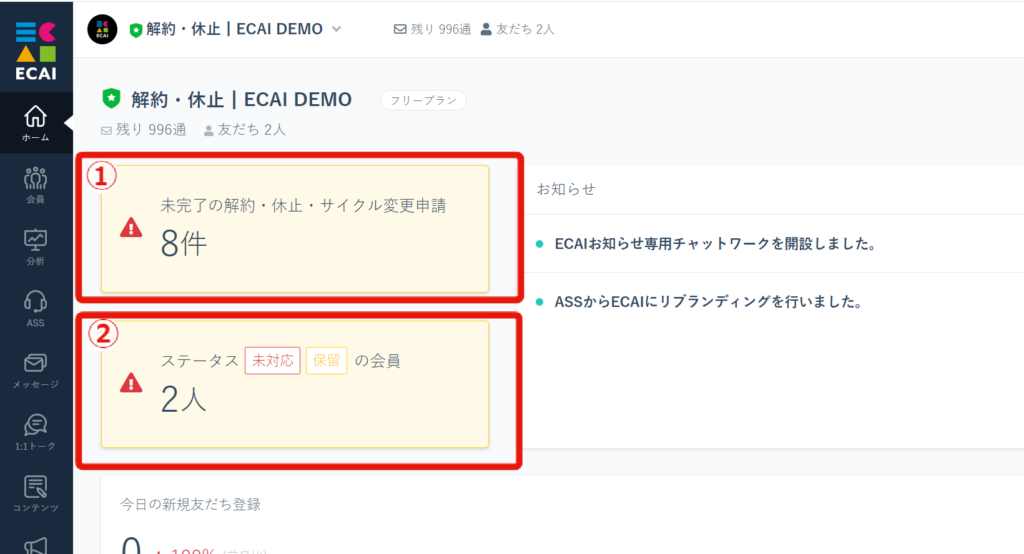
②下段・・・フォームタイトルに「解約」「休止」「サイクル」「本人確認」を除く各フォームの【未対応】の件数
例)
解約フォーム申請:100件
返金申請フォーム:50件
継続促進(解約フォーム内施策):30件
↓
①上段:130件
②下段:50件
のように表示されます。
恐れ入ります。
フラグの付与された日時は確認できないよう仕様になっております。
可能です。

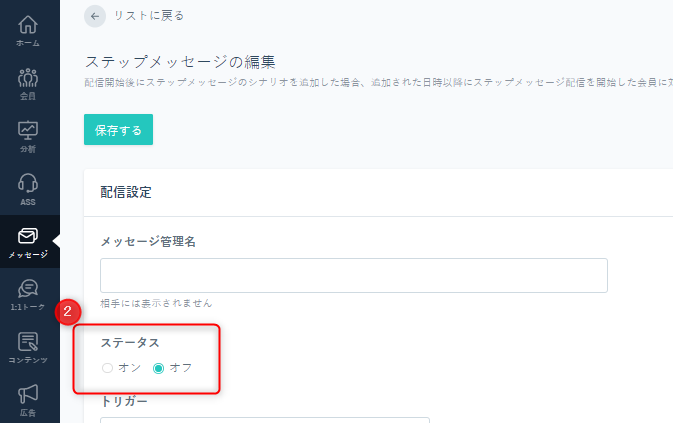
送信キャリアは、
①docomo
②KDDI(au)
➂softbank
④楽天モバイル
になります。
また、格安SIMに関しましてはSMS送信受信契約をしていれば受信可能になります。
ECAIの基本設定画像は「JPG」になるため、
下記のサービスで「PNG」画像を簡単に「JPG」に変換することが可能です。
ここをクリック
ECAI管理画面ログイントップページの事を、ホーム(ホーム画面)と呼んでいます。
自分がどのページいるか分からなくなった際は、ホーム画面に戻り設定をしていく事を推奨しています。
▼ホーム画面の戻り方
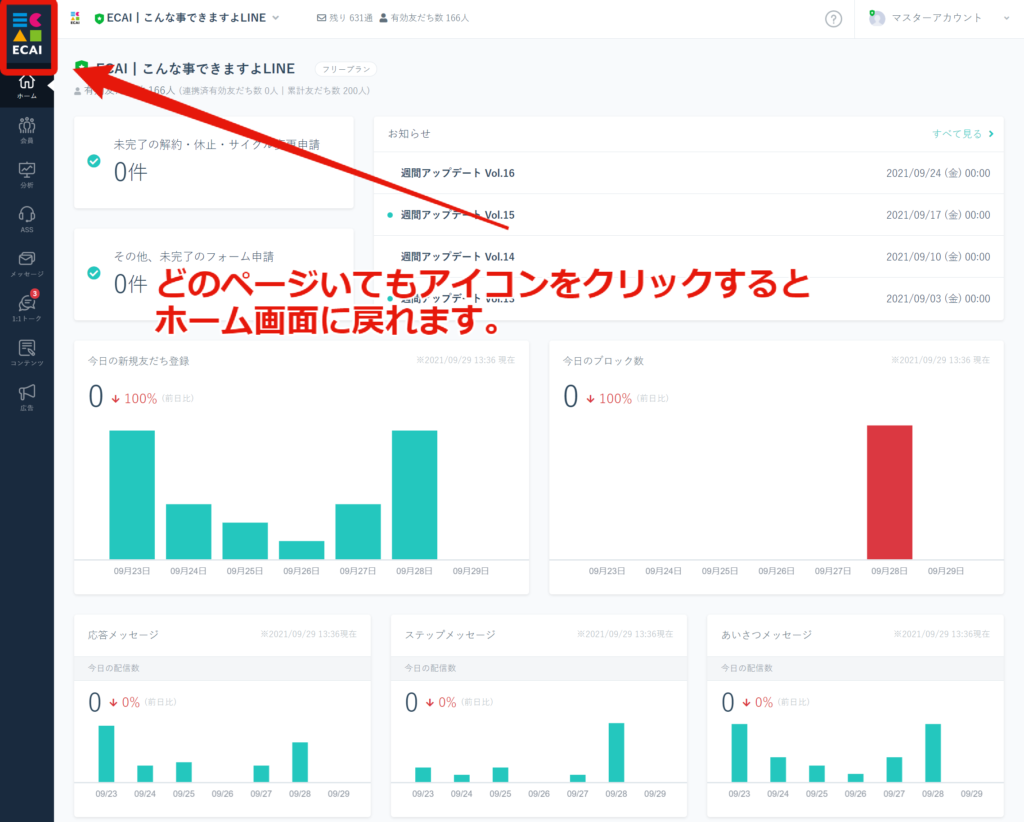
自由入力欄に希望のテキストを入れて送信ボタンを押すだけで個別にLINEメッセージが送信できます。
↓
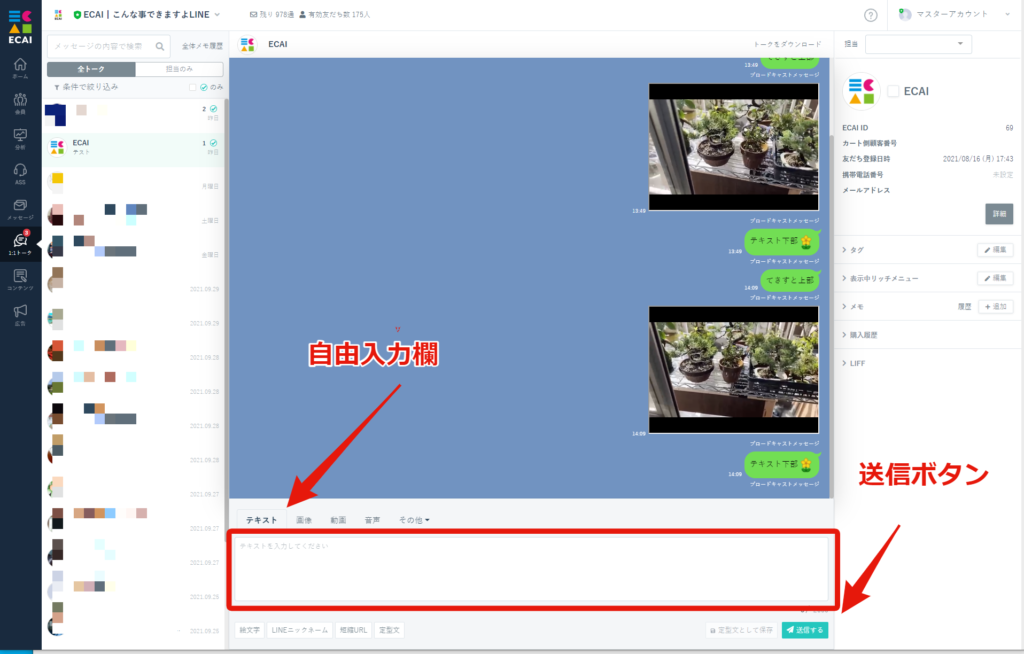
日常的に使っているLINEアプリのトーク機能を通じて、
友だちになっているユーザー一人ひとりとコミュニケーションが取れる機能です。
★ECAIを使うメリット!
ECAIの1:1トーク機能は通常のLINE公式アカウントだけではできない7つのメリット!
①メモ機能
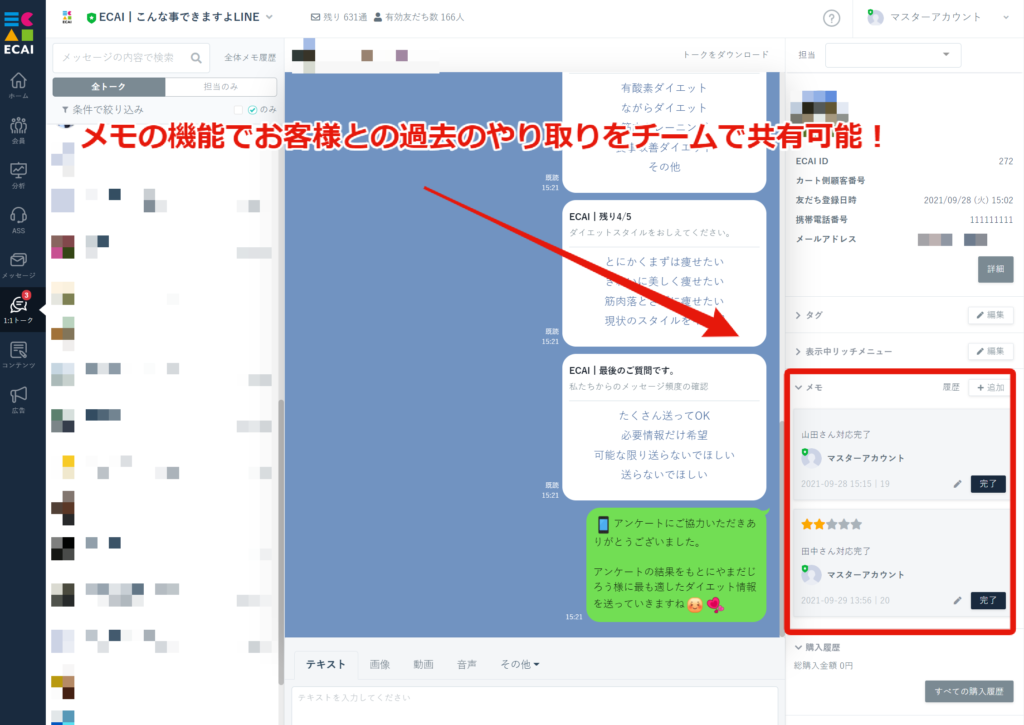
②定型文機能
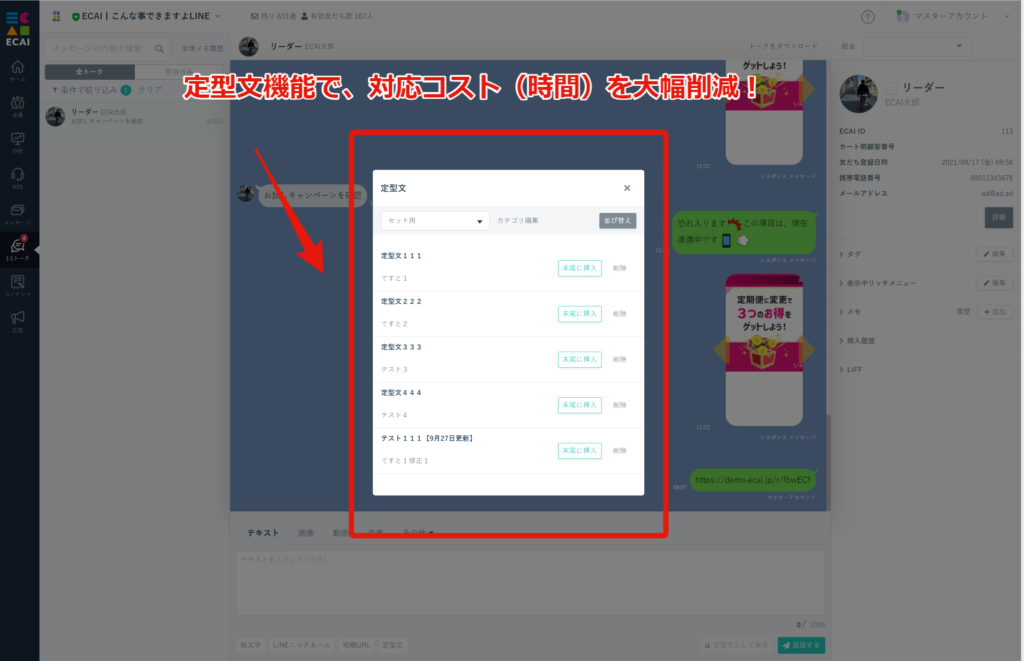
③担当者機能
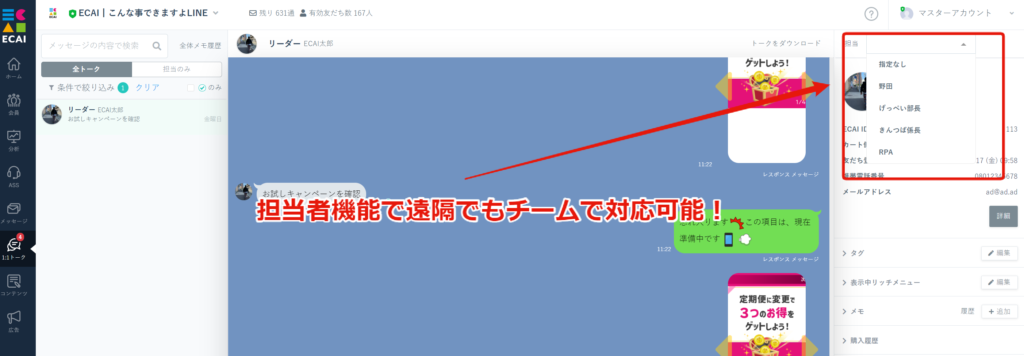
④カート購入情報を確認しながらの1:1トーク
(ecforce、リピスト(プレックス)、サブスクストアのみ可能 ※API連携が必要になります。)
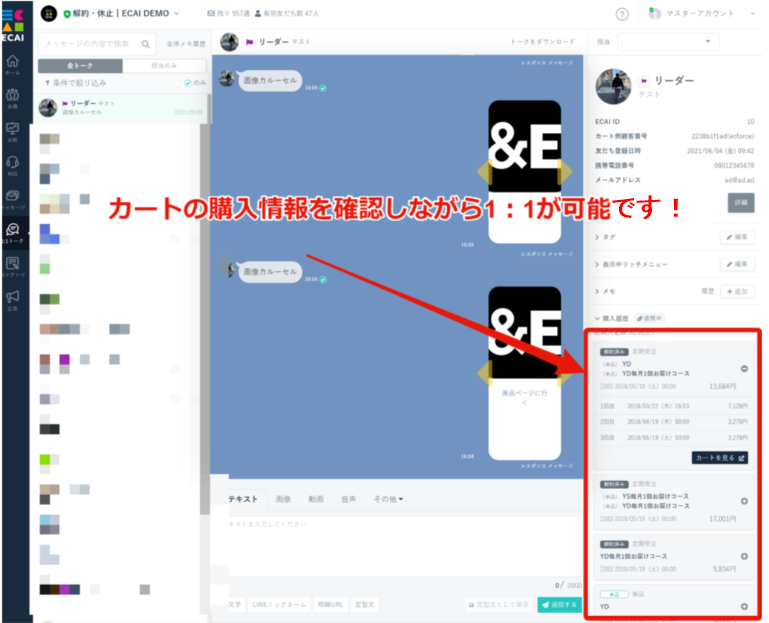
⑤フラグ管理
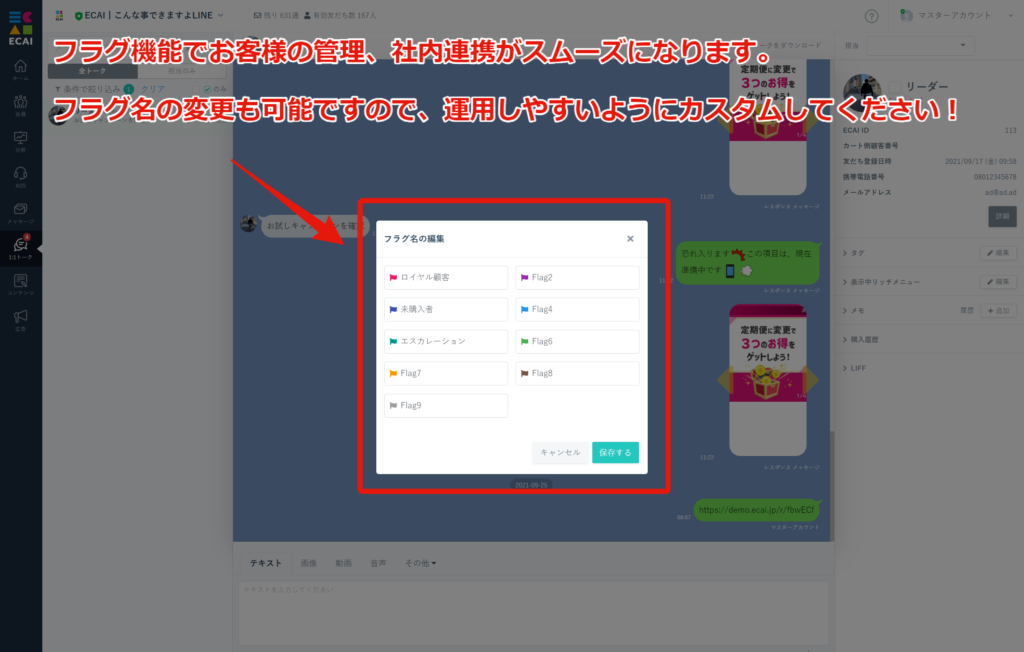
⑥タグ管理機能

⑦リッチメニュー管理
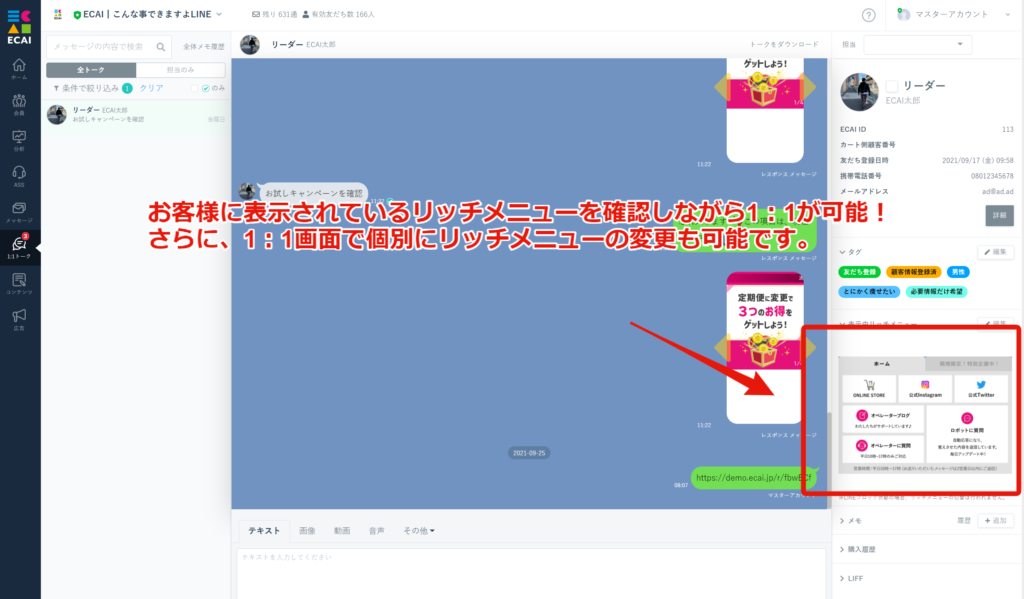
LINE公式アカウントの機能の一つである「リッチメニュー」は、
トーク画面の下部(キーボードエリア)に表示されるタイル状のメニューです。
分割された画像ごとに表示内容を設定することで、
Webページへの遷移やアンケートの起動、自動応答(ボット)の発言など様々な設定が可能です。
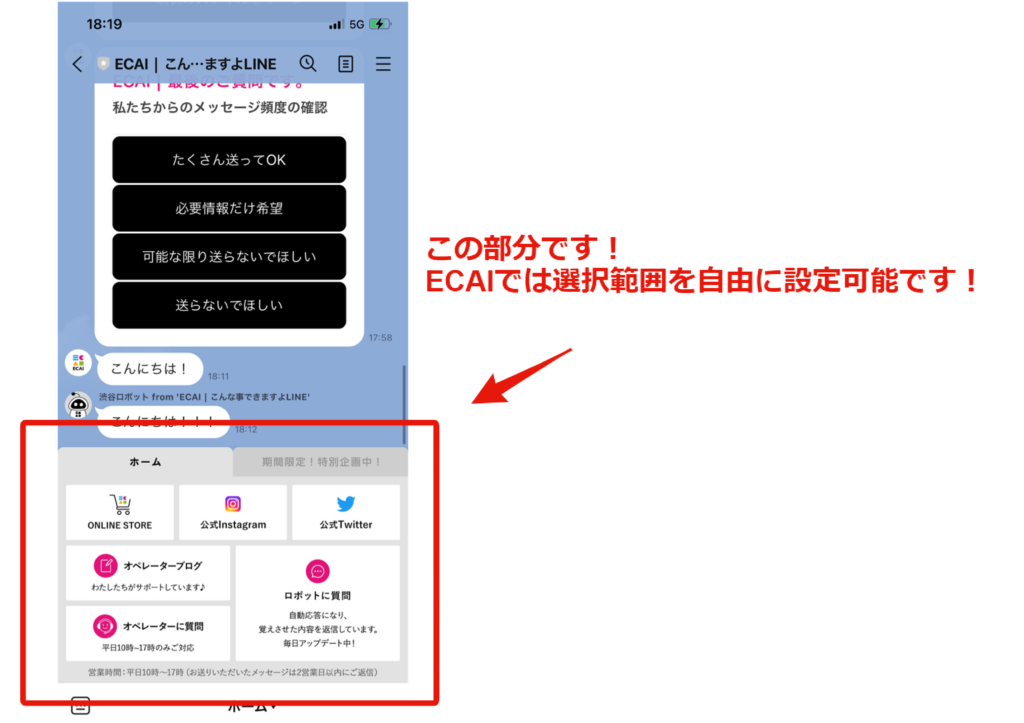
特定のユーザーに同時に一斉に配信するメッセージになります。
(LINEサーバーの影響も受けますので会員が多い場合は、セット時間よりも遅れて配信されることがあります。)
※ポイント!
7時、12時、19時など配信が集中するため遅延することがあるので、数分ずらすことを推奨しています。
ECAI(イーシーアイ)の基本設計軸は、
「1人で300億円の売上を管理、維持をするためのサービス」になります。
その為、機能追加の設計軸も、どうすれば「1人で300億円を管理できるか?」「この機能はそのために必要か?」
という判断基準で構築されていきます。
① ログイントップ > 右上オペレータ名 > オペレーターリストをクリック
↓
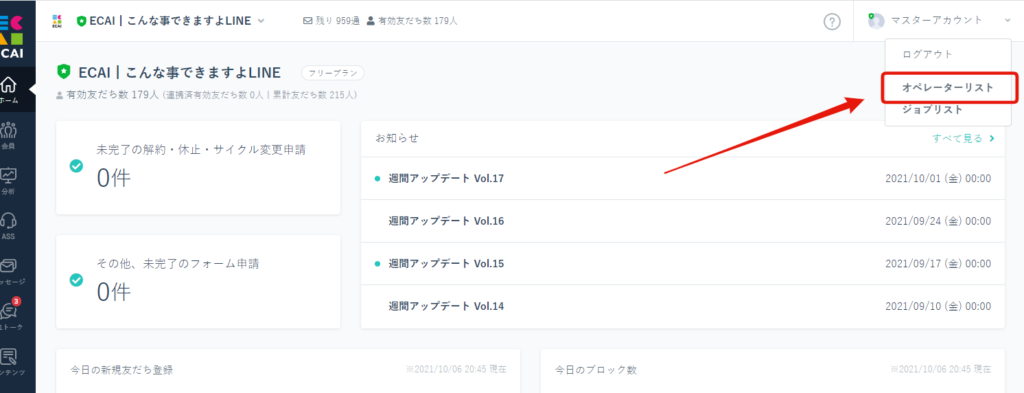
↓
② 「追加する」をクリック
↓
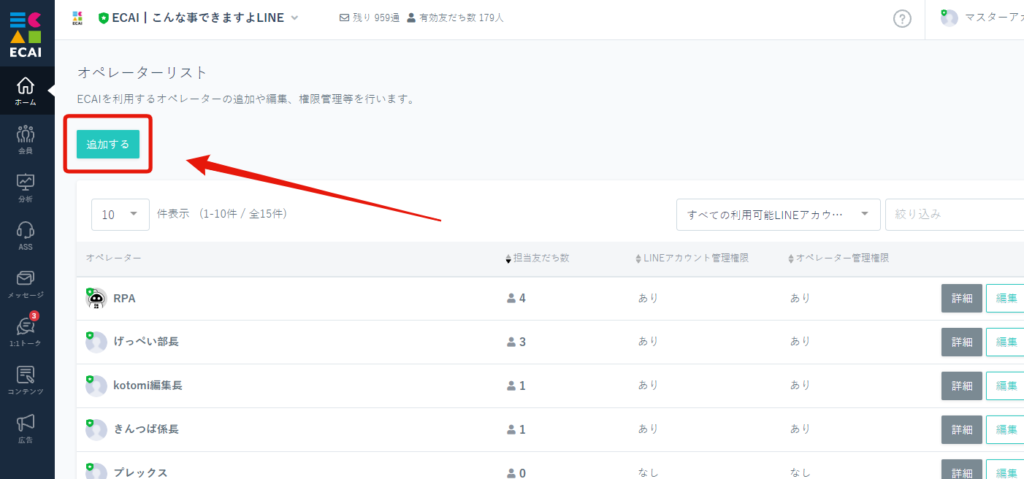
↓
③ 案内に従って赤枠内の、オペレーター名、ログインIDパスワードを記入プロフィール写真は任意になります。
利用可能BOTは作成するオペレーターに見せたいBOTにだけチェックをつけてください。
↓
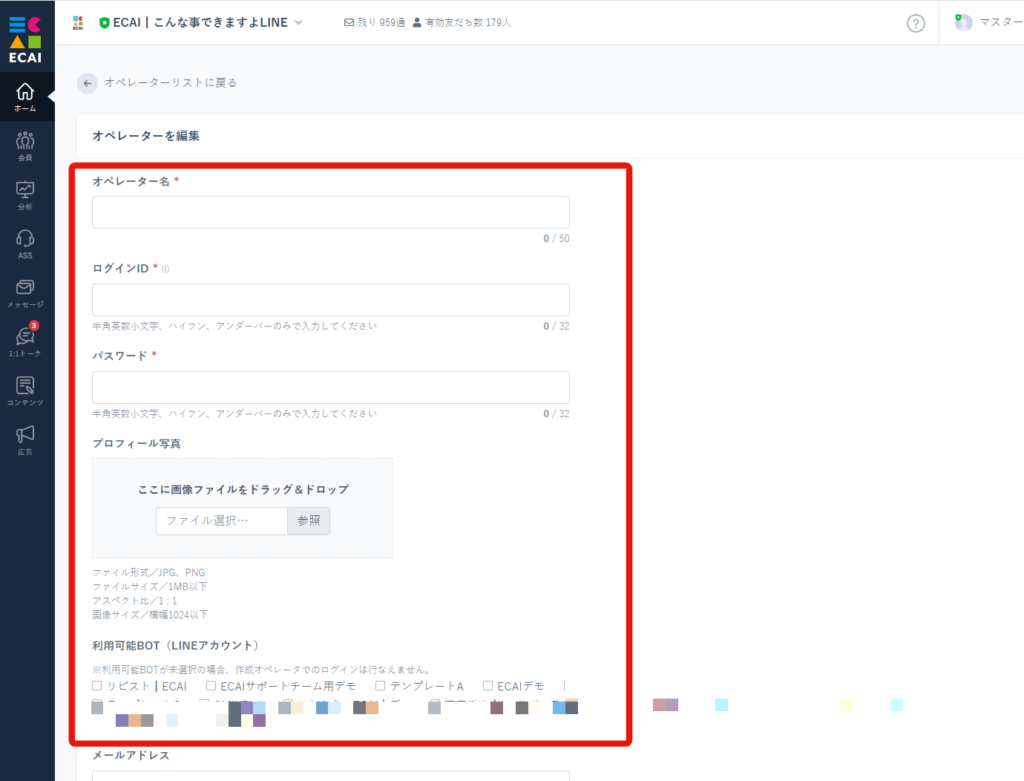
↓
④ LINEアカウント管理権限、オペレーター管理権限、オペレーター状態、オペレーター名で発言するの設定を決めて保存を押して完了です。
↓
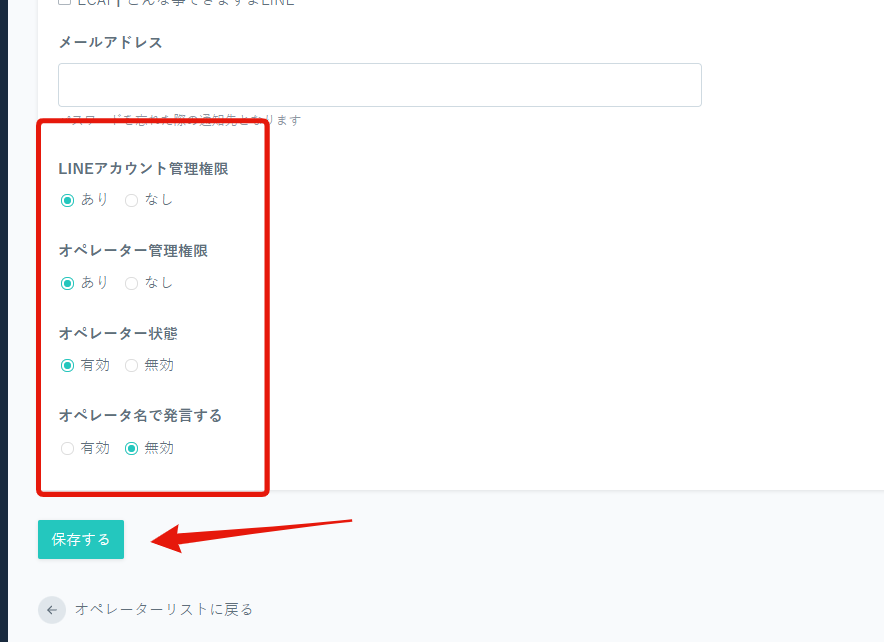
▼各種説明
・LINEアカウント管理権限 : BOT(LINE公式アカウント)の追加ができる権限です。
・オペレーター管理権限 : オペレーターの新規追加、編集、削除ができる権限です。
・オペレーター状態 : オペレーターのログインを有効無効にできる権限です。
・オペレーター名で発言する : 1:1トークにてオペレータ名で対応が可能になります。詳しくはこちら>
▼補足
200名まで追加可能です。
左サイドメニューメッセージ > あいさつメッセージ から設定が可能です。

▼あいさつメッセージ送信の条件
ECAIにセットされているあいさつメッセージは、ユーザーがECAIに反映されたタイミングで送信されます。
ECAI導入前に既に友だち登録していたユーザーが、ECAIに反映された際にも送信されます。
例)友だち登録が8/1、11/1にECAI導入をし、12/1に該当ユーザーがECAIに反映された場合
※LINE公式アカウントとECAIで両方あいさつメッセージの設定をした場合、
LINE公式アカウントのあいさつメッセージが先に配信されます。
▼ブロック状態からブロック解除した場合
LINE公式アカウントのあいさつメッセージ→再送信される ECAIのあいさつメッセージ→送信されない分析とは
ECAIでは、一斉配信、応答メッセージの送信数、ステップ配信の送信数、挨拶メッセージの送信数、
リッチメニューの表示数、アンケート結果など各種分析に必要な数字を確認することができます。
↓
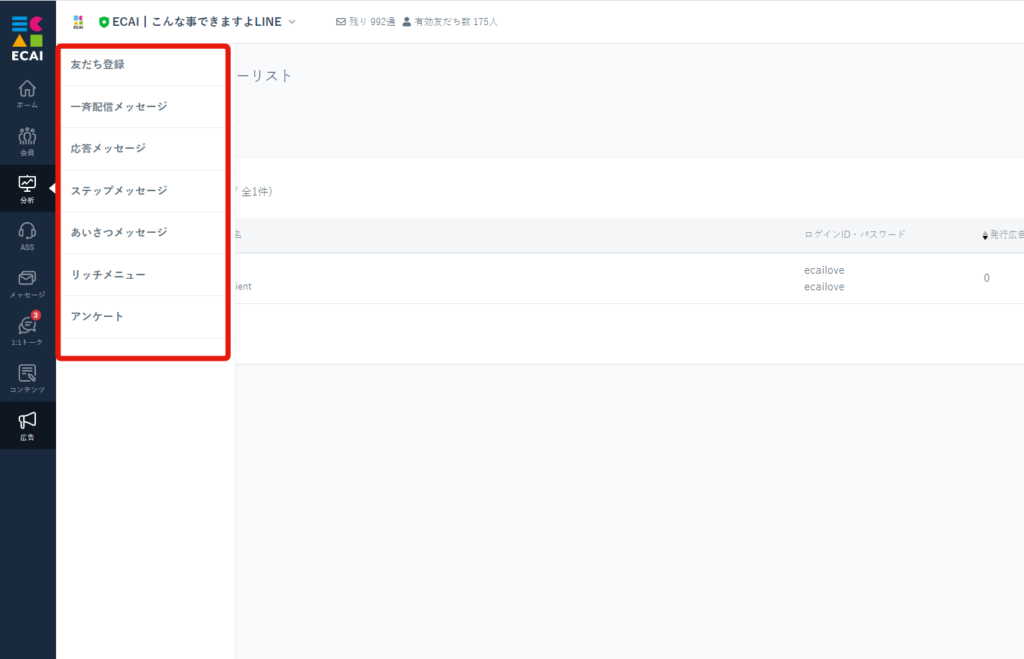
流入元計測(広告コード計測)の際に代理店、アフィリエイターだけの管理画面を作成すること可能です。
▼作成手順

↓
②代理店・アフィリエイター
↓
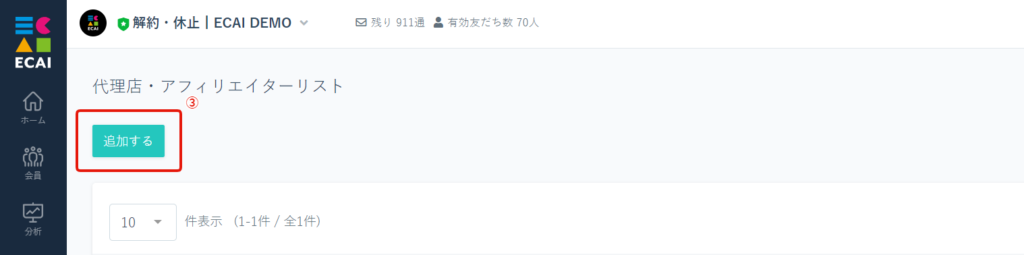
↓
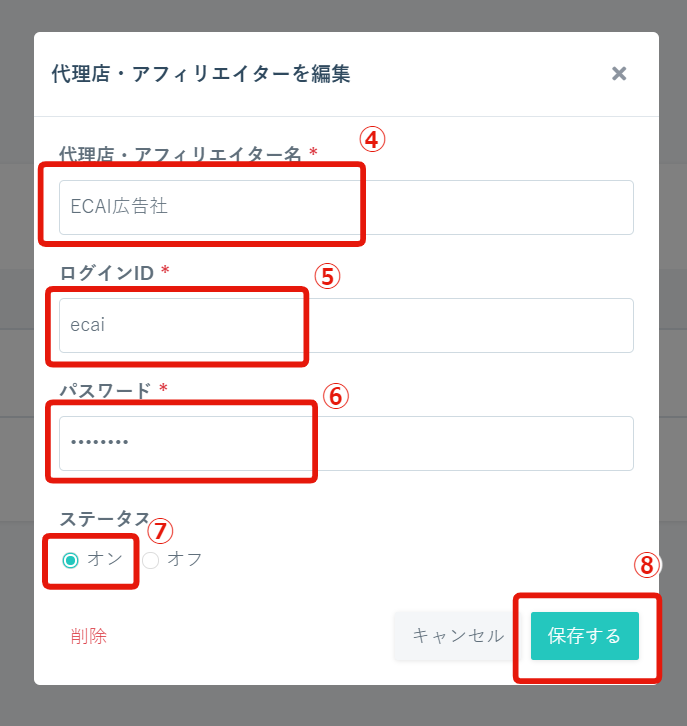
↓
⑤ログインID
↓
⑥パスワード
↓
⑦ステータス
※オン・オフでログインを制限できます
↓
⑧「保存する」をクリックし完了
▼代理店・アフィリエイターへの共有方法
代理店・アフィリエイター用のログインURLと手順⑤⑥で設定したID・パスワードをお渡しください。
ログインすると各代理店・アフィリエイターに紐づいている広告コードの「広告効果」のみが確認できます。
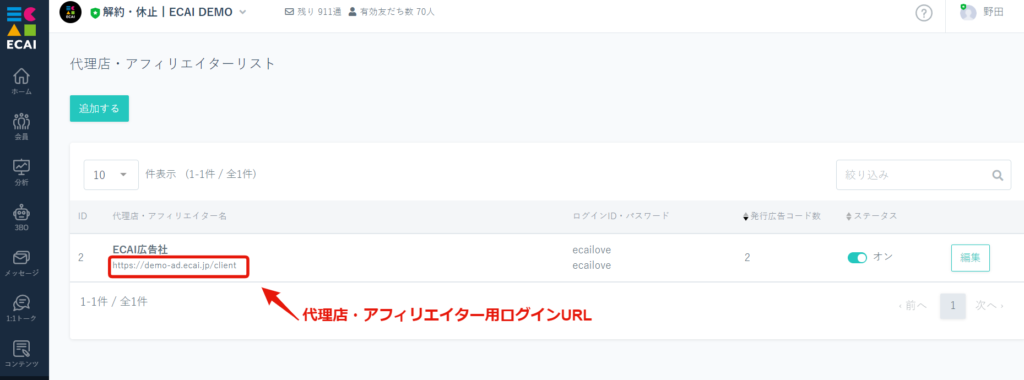
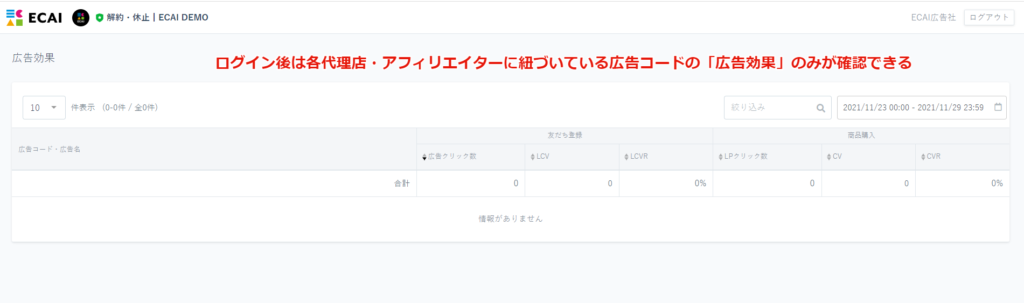
▼連携トリガー
電話番号の一点一致
▼API連携とは
電話番号の一点一致でeforce内の情報とECAI内のLINE情報が紐づくことです。
※受注データが1つもない顧客データの場合は連携されません。
▼ECAI側で取得できるもの
┗定期商品コード
┗商品コード
┗購入日時
┗購入回数
┗購入金額
┗継続ステータス (指定しない、定期継続中、解約済み、休止)
┗カート顧客ID
▼連携するとできること
①
取得情報にて絞り込みができます。絞り込み情報に対して一斉タグ付与が可能ですので
対象者だけに一斉配信、ステップ配信、リッチメニューの変更が可能になります。
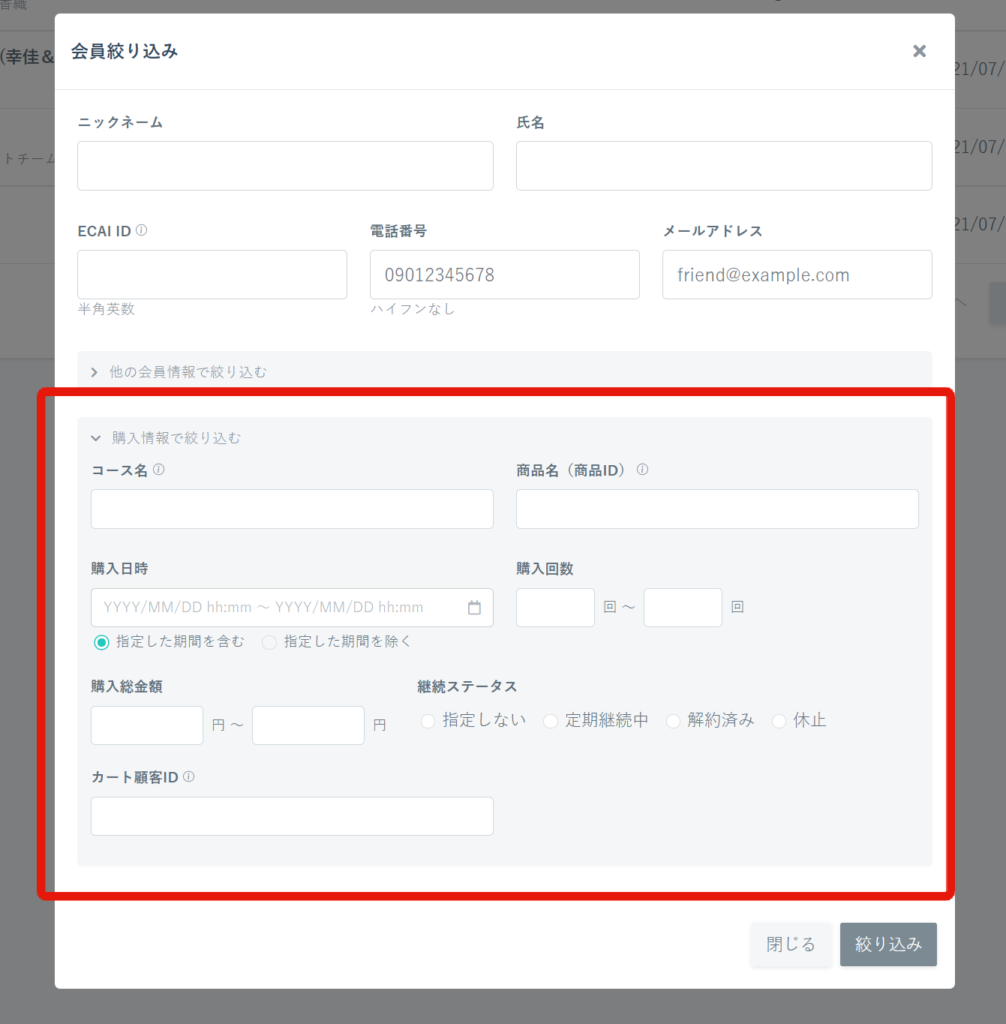
②
※1:1トーク画面で購入情報を見ながら1:1対応が可能です。
※2:矢印の場所をクリックするとecforce側の個人の方のページにジャンプします。

▼補足
・ecforceとの連携によって定期のサイクル変更や定期商品変更はできません。
▼連携トリガー
電話番号の一点一致
▼API連携とは
電話番号の一点一致でリピスト(プレックス)内の情報とECAI内のLINE情報が紐づくことです。
▼ECAI側で取得できるもの
┗定期商品コード
┗商品コード
┗購入日時
┗購入回数
┗購入金額
┗継続ステータス (指定しない、定期継続中、解約済み、休止)
┗カート顧客ID
▼連携するとできること (大きな機能として2つあります。)
①
購入情報をもとにLINEにてセグメント配信、ステップ配信などが可能になります。
お客様に沿ったLINEメッセージを配信することが可能になります、CVRアップ、LTVアップに貢献します。
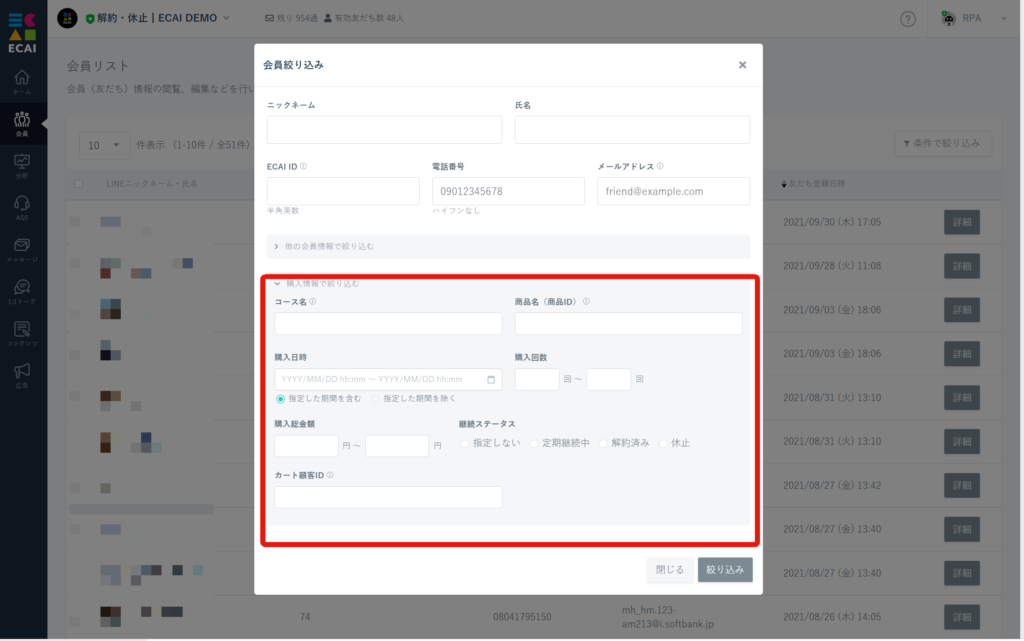
②
1:1トーク画面で購入情報を見ながら1:1対応が可能です。
矢印の場所をクリックするとリピスト(プレックス)側の個人の方のページにジャンプします。
お客様情報を理解しながら接客ができるのでお客様満足度アップに貢献します!
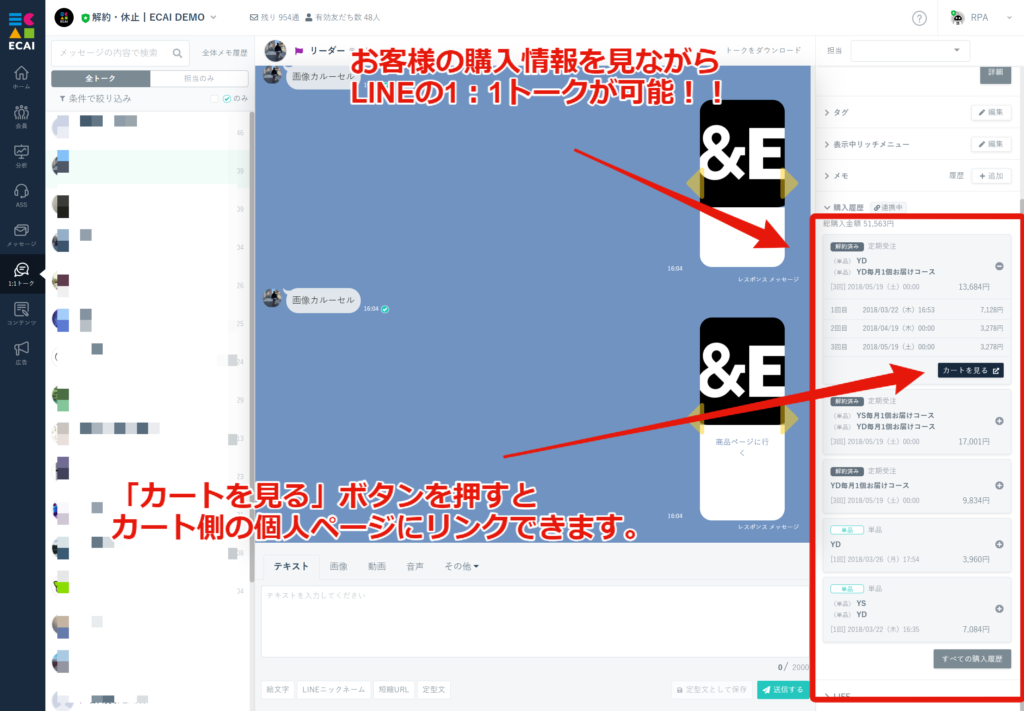
「通販プロジェクトにて、たった1人で年商300億円の売上を実現する」
ECAIはこの物語を実現するために生まれたサービスになります。
ようするに、
「1人で300億円の売上を管理・維持する為のサポートをするサービス」
になります。
そしてそのプロジェクトの根幹プロジェクトになるのが、
「3BO(スリービーオー)」プロジェクトになります。
3BOは、30 Billion by One operationの略称です。
1人で300億円を実施するためには、
・RPA
・AI
の力が必要不可欠です。
1人で300億を行うために必要なRPA、AIを生み出していくプロジェクトが、
「3BO」プロジェクトになります。
3BOプロジェクトの流れ
==========================
▼3BOフェーズ1
ASS(オートメーションサポートセンター)
電話・SMS(ショートメール)・LINEを活用し、お客様への自動案内や商品の解約・休止申請の処理を自動で行うテレワーク型サポートシステムです。
▼3BOフェーズ2
LOC(ライン ワンタップ コンバージョン)
LINEを活用しお客様へのアップセルをシームレスにワンタップで受付、自動で処理をするサポートシステムです。
▼3BOフェーズ3
近日公開…
coming soon…
